
Mục lục:
- Bước 1: Giới thiệu về động cơ
- Bước 2: Giới thiệu về Trình điều khiển động cơ DC Bts7960b
- Bước 3: Những gì bạn sẽ cần
- Bước 4: Mạch
- Bước 5: Khởi động Visuino và chọn loại bảng Arduino UNO
- Bước 6: Trong Visuino Thêm & Đặt các thành phần
- Bước 7: Trong các thành phần kết nối Visuino
- Bước 8: Tạo, biên dịch và tải lên mã Arduino
- Bước 9: Chơi
- Tác giả John Day [email protected].
- Public 2024-01-30 13:30.
- Sửa đổi lần cuối 2025-01-23 15:14.
Trong hướng dẫn này, chúng ta sẽ tìm hiểu cách điều khiển động cơ DC bằng Arduino và trình điều khiển Dc bts7960b.
Động cơ có thể là động cơ một chiều 350W hoặc chỉ là động cơ DC arduino Đồ chơi nhỏ miễn là công suất của nó không vượt quá dòng điện tối đa của trình điều khiển BTS7960b.
Xem video!
Bước 1: Giới thiệu về động cơ
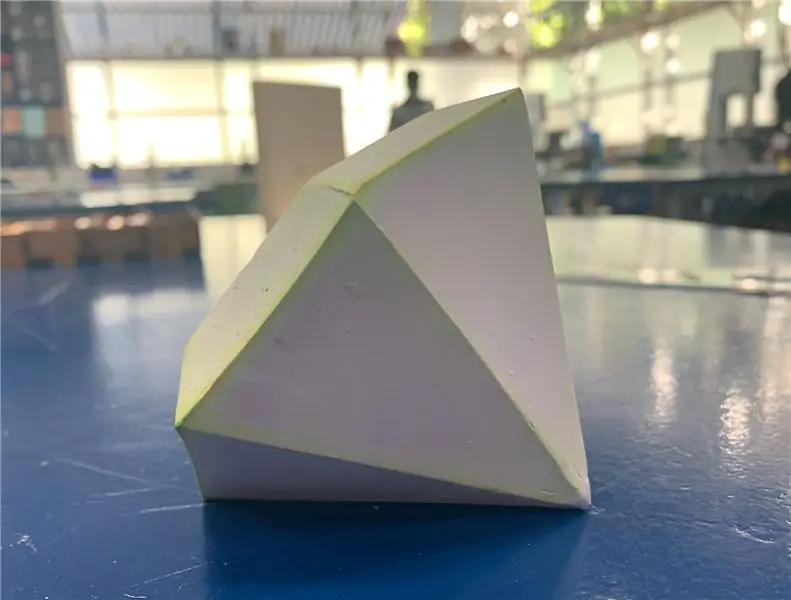
Đầu ra định mức Công suất 350W. Điện áp định mức 24 / 36V DC
Tốc độ định mức 2750 RPM.
Tốc độ không tải 3300RPM
Dòng đầy tải = 19.20A.
Không tải hiện tại = 2,5A
Mô-men xoắn định mức 1,11 N.m (11,1 kg.cm).
Stall Torque 5,55 N.m (55,11 kg.cm) Hiệu suất = 78%
Bước 2: Giới thiệu về Trình điều khiển động cơ DC Bts7960b
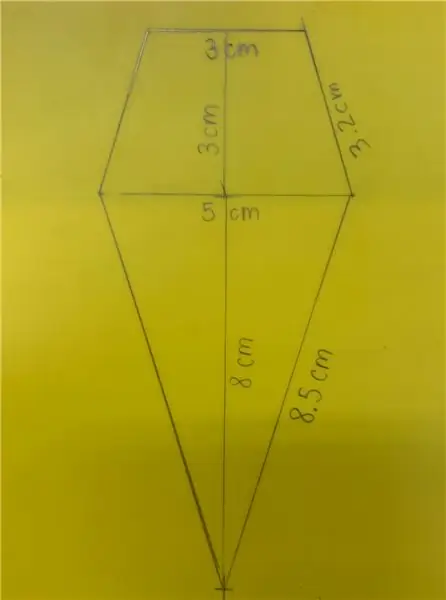
Sự chỉ rõ:
Bộ điều khiển cầu đôi BTS7960 dòng lớn (43 A) H;
Cách ly 5V với MCU, và bảo vệ MCU hiệu quả;
Chỉ thị nguồn 5V trên bo mạch; chỉ báo điện áp của đầu ra trình điều khiển động cơ; có thể hàn tản nhiệt;
Chỉ cần bốn đường từ MCU đến mô-đun trình điều khiển (GND. 5V. PWM1. PWM2);
chip cách ly nguồn 5 V (có thể chia sẻ với MCU 5 V); Kích thước: 4 * 5 * 1.2 cm;
Có thể đảo chiều động cơ về phía trước, hai tần số đầu vào PWM lên đến 25kHZ; hai luồng nhiệt đi qua một đầu ra tín hiệu lỗi; nguồn cung cấp nguồn 5V bị cô lập (có thể được chia sẻ với MCU 5V), cũng có thể sử dụng nguồn cung cấp 5V trên bo mạch; điện áp cung cấp 5,5V đến 27V
Bước 3: Những gì bạn sẽ cần

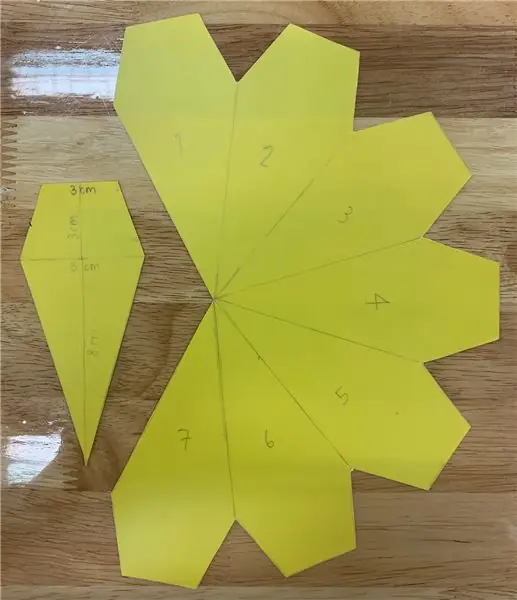

- Arduino Uno hoặc bất kỳ bảng Arduino nào khác
- Trình điều khiển động cơ DC Bts7960b
- Một số Động cơ DC nó có thể nhỏ hoặc thứ gì đó mạnh hơn như trong thử nghiệm này
- Cung cấp điện cho động cơ
- Chiết áp
- Nút 2X
- Dây nhảy
- Breadboard
- Phần mềm Visuino: Tải tại đây
Bước 4: Mạch
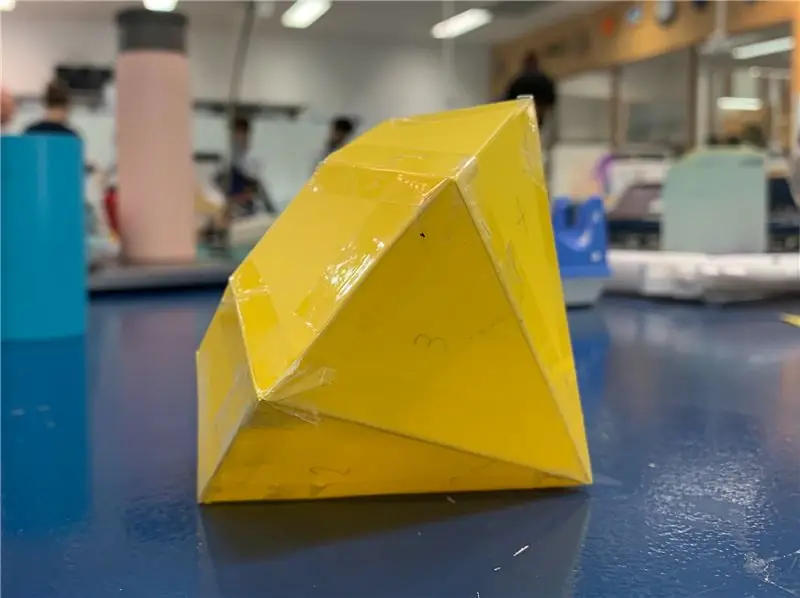
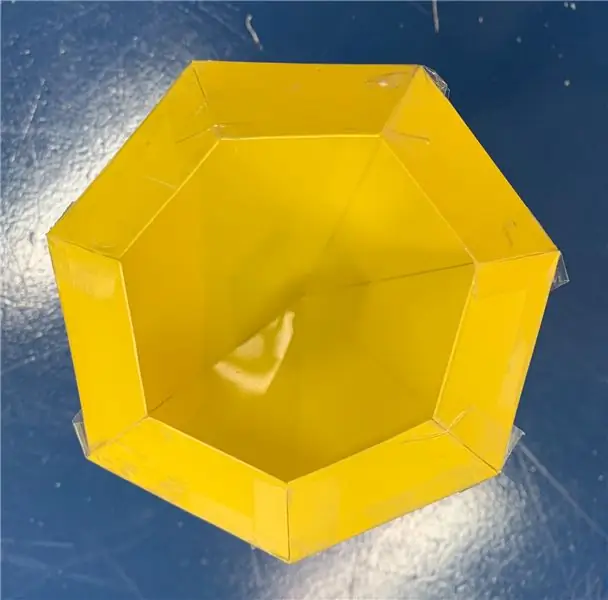
- Kết nối chân kỹ thuật số Arduino [3] với chân trình điều khiển bts7960 RPWM
- Kết nối chân kỹ thuật số Arduino [3] với pin trình điều khiển bts7960 LPWM
- Kết nối chân kỹ thuật số Arduino [4] với chân trình điều khiển bts7960 R_EN
- Kết nối chân kỹ thuật số Arduino [3] với chân trình điều khiển bts7960 L_EN
- Kết nối bts7960 pin VCC với Arduino Analog Pin 5V
- Kết nối bts7960 pin GND với Arduino Pin GND
- Kết nối chân cấp nguồn GND (-) cho động cơ với chân trình điều khiển bts7960 B-
- Kết nối chân Nguồn cấp VCC (+) cho động cơ với chân trình điều khiển bts7960 B +
- Kết nối dây dương của động cơ với chân trình điều khiển bts7960 M +
- Kết nối dây âm của động cơ với chân trình điều khiển bts7960 M-
- Kết nối chân chiết áp OTB với Chân A0 của Arduino Analog
- Kết nối chân chiết áp VCC với Chân cắm tương tự 5V của Arduino
- Kết nối chân chiết áp GND với chân Arduino GND
- NÚT 1 Kết nối chân 1 với chân 5V của Arduino
- NÚT 2 Kết nối chân 1 với chân 5V của Arduino
- NÚT 1 Kết nối chân 2 với chân số 8 của Arduino và với điện trở 1Kohm, kết nối chân khác trên điện trở với chân GND của Arduino
- NÚT 2 Kết nối chân 2 với chân số 9 của Arduino và với điện trở 1Kohm, kết nối chân khác trên điện trở với chân GND của Arduino
Bước 5: Khởi động Visuino và chọn loại bảng Arduino UNO


Visuino: https://www.visuino.eu cũng cần được cài đặt. Tải xuống phiên bản miễn phí hoặc đăng ký dùng thử miễn phí.
Khởi động Visuino như trong hình đầu tiên Nhấp vào nút "Công cụ" trên thành phần Arduino (Hình 1) trong Visuino Khi hộp thoại xuất hiện, chọn "Arduino UNO" như hiển thị trên Hình 2
Bước 6: Trong Visuino Thêm & Đặt các thành phần
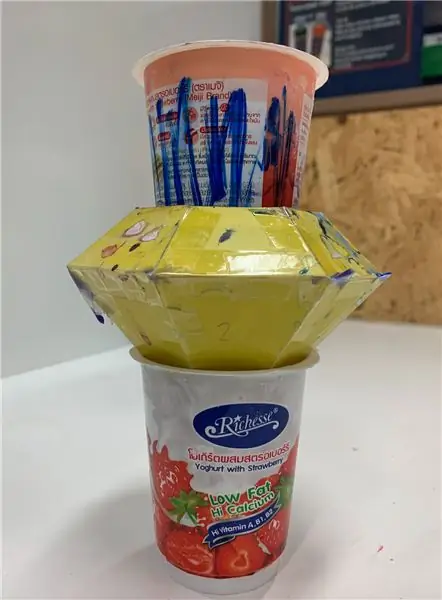

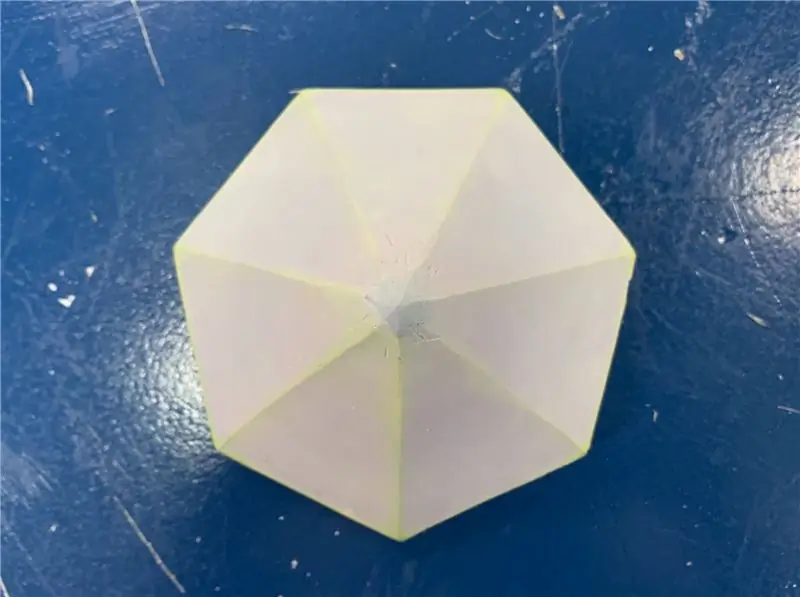
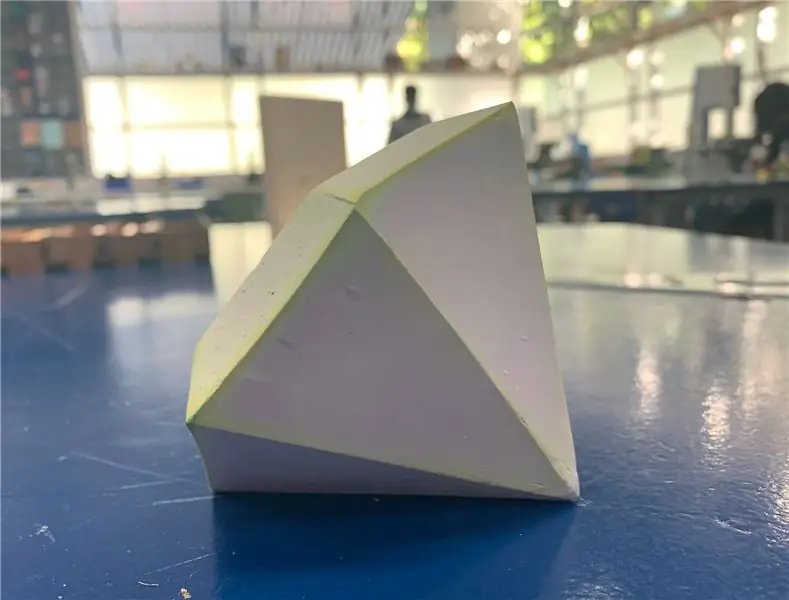
- Thêm thành phần "SR Flip-Flop"
- Thêm thành phần "Tốc độ và hướng tới tốc độ"
- Thêm thành phần "Bộ điều khiển động cơ DC kép 2 chân cầu PWM (L9110S, L298N, AM1016A, BTN7960 / BTS7960)"
- Thêm thành phần "Giá trị kỹ thuật số (Boolean)"
Chọn "DigitalValue1" và trong cửa sổ thuộc tính đặt "Giá trị" thành Đúng, điều này sẽ Bật trình điều khiển, đặt thành sai sẽ vô hiệu hóa trình điều khiển động cơ và động cơ sẽ không quay
Bước 7: Trong các thành phần kết nối Visuino


- Kết nối chân số 8 của Arduino với chân "Bộ" của "SRFlipFlop1"
- Kết nối chân số 9 của Arduino với chân thành phần "SRFlipFlop1" "Đặt lại"
- Kết nối "SRFlipFlop1" pin Out với "SpeedAndDirectionToSpeed1" pin "đảo ngược"
- Kết nối chân 0 của Arduino Analog với chân "SpeedAndDirectionToSpeed1" "Tốc độ"
- Kết nối chân "SpeedAndDirectionToSpeed1" với Động cơ "DualMotorDriver1" pin "[0]> Vào
- Kết nối "DualMotorDriver1" pin "Motors [0]> Chuyển tiếp đến chân kỹ thuật số Arduino 5
- Kết nối động cơ "chân" DualMotorDriver1 "[0]> Đảo ngược với chân số 6 của Arduino
- Kết nối chân "DigitalValue1" với chân số 3 và chân số 4 của Arduino
Bước 8: Tạo, biên dịch và tải lên mã Arduino

Trong Visuino, ở dưới cùng nhấp vào Tab "Xây dựng", đảm bảo rằng cổng chính xác được chọn, sau đó nhấp vào nút "Biên dịch / Xây dựng và Tải lên".
Bước 9: Chơi
Nếu bạn cấp nguồn cho mô-đun Arduino UNO, động cơ sẽ bắt đầu quay, bạn có thể điều chỉnh tốc độ bằng chiết áp hoặc thay đổi hướng bằng cách nhấn các nút.
Xin chúc mừng! Bạn đã hoàn thành dự án của mình với Visuino. Cũng được đính kèm là dự án Visuino, mà tôi đã tạo cho Có thể hướng dẫn này, bạn có thể tải xuống và mở nó trong Visuino:
Đề xuất:
Động cơ bước Điều khiển động cơ bước Động cơ bước - Động cơ bước như một bộ mã hóa quay: 11 bước (có hình ảnh)

Động cơ bước Điều khiển động cơ bước Động cơ bước | Động cơ bước như một bộ mã hóa quay: Có một vài động cơ bước nằm xung quanh và muốn làm điều gì đó? Trong Có thể hướng dẫn này, hãy sử dụng động cơ bước làm bộ mã hóa quay để điều khiển vị trí của động cơ bước khác bằng vi điều khiển Arduino. Vì vậy, không cần phải quảng cáo thêm, chúng ta hãy
Cách điều khiển động cơ bánh răng DC bằng cách sử dụng bộ điều khiển tốc độ điện tử có chải 160A và bộ thử Servo: 3 bước

Cách điều khiển động cơ bánh răng DC bằng cách sử dụng bộ điều khiển tốc độ điện tử chải 160A và bộ thử Servo: Đặc điểm kỹ thuật: Điện áp: 2-3S Lipo hoặc 6-9 NiMH Dòng liên tục: 35A Dòng nổ: 160A BEC: 5V / 1A, chế độ tuyến tính Các chế độ: 1. chuyển tiếp & đảo ngược; 2. chuyển tiếp &phanh; 3. chuyển tiếp & phanh & ngược lại Trọng lượng: 34g Kích thước: 42 * 28 * 17mm
ESP8266 RGB LED STRIP Điều khiển WIFI - NODEMCU làm điều khiển từ xa hồng ngoại cho dải đèn Led được điều khiển qua Wi-Fi - Điều khiển điện thoại thông minh RGB LED STRIP: 4 bước

ESP8266 RGB LED STRIP Điều khiển WIFI | NODEMCU làm điều khiển từ xa hồng ngoại cho dải đèn Led được điều khiển qua Wi-Fi | Điều khiển bằng điện thoại thông minh RGB LED STRIP: Xin chào các bạn trong hướng dẫn này, chúng ta sẽ học cách sử dụng gật đầu hoặc esp8266 làm điều khiển từ xa IR để điều khiển dải LED RGB và Nodemcu sẽ được điều khiển bằng điện thoại thông minh qua wifi. Vì vậy, về cơ bản bạn có thể điều khiển DÂY CHUYỀN LED RGB bằng điện thoại thông minh của mình
Cách điều khiển Động cơ DC không chổi than Drone Quadcopter (Loại 3 dây) bằng cách sử dụng Bộ điều khiển tốc độ động cơ HW30A và Arduino UNO: 5 bước

Cách điều khiển Động cơ DC không chổi than Drone Quadcopter (Loại 3 dây) bằng cách sử dụng Bộ điều khiển tốc độ động cơ HW30A và Arduino UNO: Mô tả: Bộ điều khiển tốc độ động cơ HW30A có thể được sử dụng với pin 4-10 NiMH / NiCd hoặc 2-3 cell LiPo. BEC hoạt động với tối đa 3 ô LiPo. Nó có thể được sử dụng để điều khiển tốc độ của động cơ DC không chổi than (3 dây) với tối đa lên đến 12Vdc
Điều khiển các thiết bị điện của bạn bằng Điều khiển từ xa Tv (Điều khiển từ xa) với Màn hình nhiệt độ và độ ẩm: 9 bước

Điều khiển thiết bị điện của bạn bằng Điều khiển từ xa Tv (Điều khiển từ xa) Có Hiển thị nhiệt độ và độ ẩm: xin chào, tôi là Abhay và đây là blog đầu tiên của tôi về Các thiết bị điện và hôm nay tôi sẽ hướng dẫn bạn cách điều khiển các thiết bị điện bằng điều khiển từ xa bằng cách xây dựng cái này dự án đơn giản. cảm ơn atl lab đã hỗ trợ và cung cấp tài liệu
